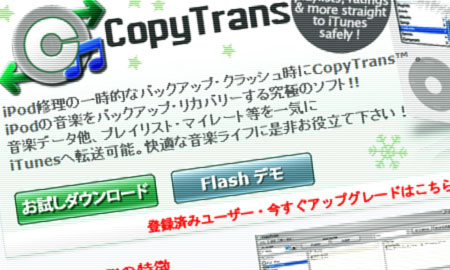
パソコンのファイル整理した際に、iTunesライブラリが「ファイルがみつかりません」とヌケヌケになったことはありませんか? しかも一度再生しないと、どれが抜けているのかわからないから始末が悪い(´∀`;)
というわけで、今日はそんなファイル整理でボロボロになった僕のiTunesライブラリを、iPodとWindSolutions様からいただいたCopyTrans2をつかって復活させてみました!
注意1:iPodが無い方や、iPodを同期していない方はこの方法はつかえません!
注意2:いったんiTunesのライブラリを消すので、手順を誤るとiPod、iTunesのデータが全消しになる恐れがあります!解説をよく読み、しっかり手順を踏んで自己責任でお願いします!
・CopyTrans
iPodからiTunesから、プレイリストを含めて再生数なども完全にバックアップしてくれるiPodユーティリティソフト。(シェアソフト)
・iTunes
iPodを管理しつつ、あらゆるプラグインでいかようにもパワーアップできる音楽プレイヤーソフト。
ファイルが重複しないために事前にiTunesのライブラリを全消しする。
ここでは、かならずiPodは接続しないでください。データが全消しなるおそれがあります。
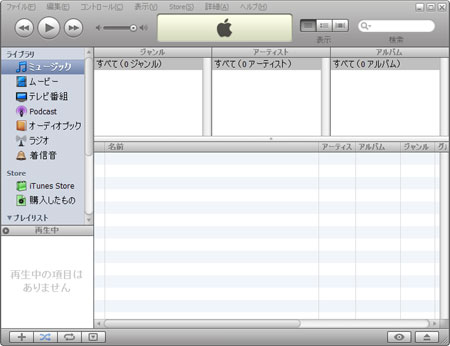
iTunesを起動して、メニューバーの「編集」-「全て選択」をクリックし、「DEL」キー、「ゴミ箱にいれる」で全消しします。
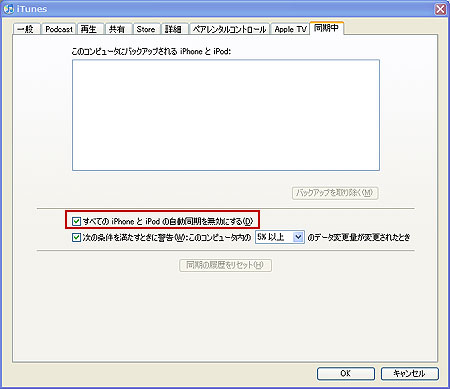
念のための処置ですが、iPodのデータがiTunesと同期しないようにするため、メニューバーの「編集」-「設定」から同期中のタブをクリックし、「すべてのiPhoneとiPodの自動同期を無効にする」をチェックし、「OK」をクリックします。 そしてiTunesをいったん閉じましょう。
くれぐれも注意ですが、まだiPodは接続してはいけません。
CopyTrans2をインストールする。

CopyTransホームページからCopyTrans2をダウンロードし、CopyTrans_Suite_v1.32_JP.exeを起動しましょう。
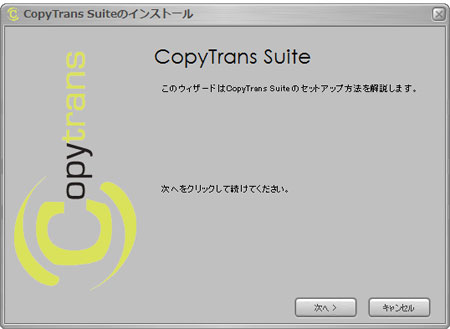
CopyTransSuiteのインストールが立ち上がるので「次へ」をクリック。
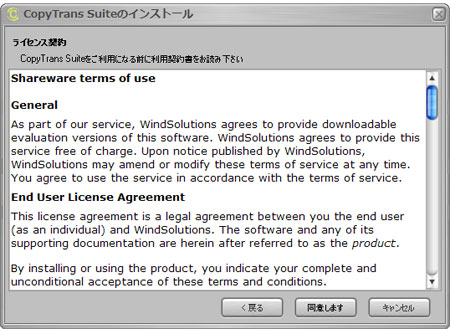
「同意」しますをクリック。
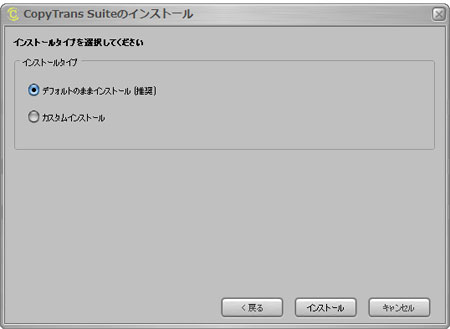
上の図どおりに、「デフォルトのままインストール(推奨)」をチェックして「インストール」をクリック。
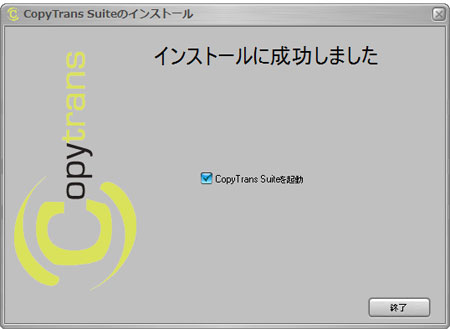
上の図どおりに「CopyTransSuiteを起動」にチェックして「終了」をクリック。
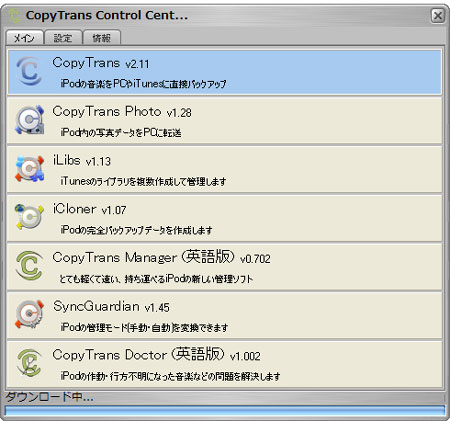
「CopyTransControlCenter」が起動するので、一番上のCopyTrans v2.11をクリックしましょう。 するとダウンロードが始まり自動でCopyTrans2が起動します。 これでインストールが完了しました。
CopyTrans2でiPodからiTunesへとバックアップする。
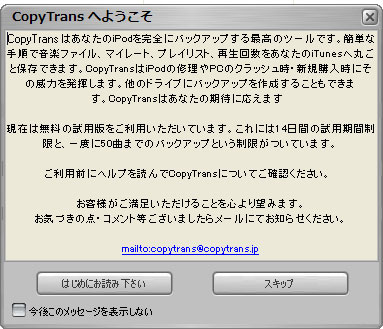
最初にでてくるウィンドウをよく読みスキップをクリックしましょう。 ここでもう一度注意しておきますが、CopyTrans2はシェアソフトのため、登録がすんでいない場合は14日間の使用期間と、50曲までしかバックアップできないという縛りがあります。
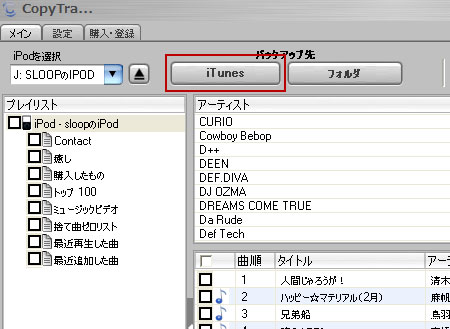
CopyTrans2を起動したら、iPodを接続します。 左上にある「iTunes」をクリックしましょう。
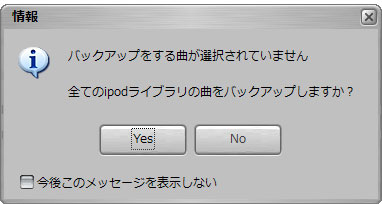
ボクの場合は消えている曲がわからないので、全てバックアップしますが、わかっている方は事前にチェックをいれておくとスピーディーにすみます。 ここでは「Yes」をクリックします。

バックアップ開始をクリックします。

1000曲以上あるんで20分くらいかかりますが、まぁココはしばらくまちましょう(´∀`)

iPodを外して「iPodを外しました」をクリックします。 (iPodの普通のメニュー画面が出てればはずしてもOK)

自動的にiTunesが立ち上がり、iTunesへ曲のインポートが始まります。
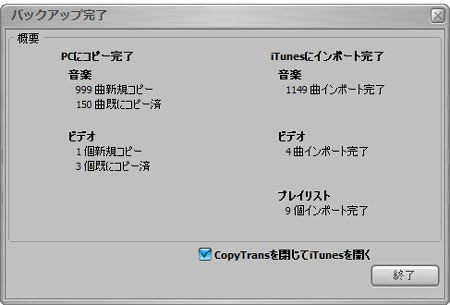
終了をクリックします。 これでバックアップは完了しました。 抜けファイルは消滅しているはずです。

うむ!侍ジャイアンツがきける!!
バックアップが完了したらiTunesのメニューバー「編集」-「設定」-「同期中」にて、「すべてのiPhoneとiPodの自動同期を無効にする」のチェックを外しておきましょう。 お疲れ様でした!

